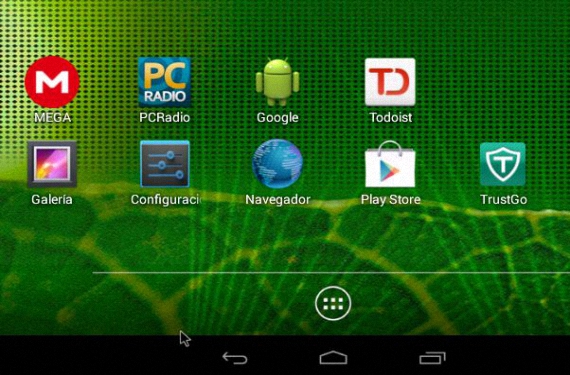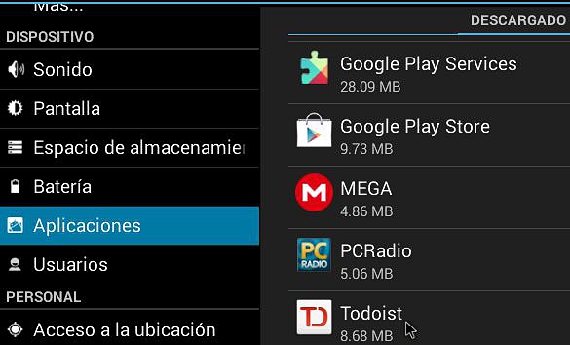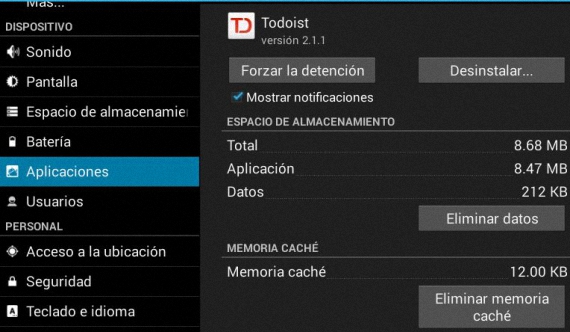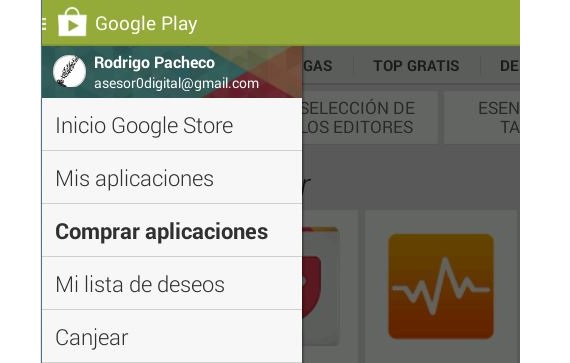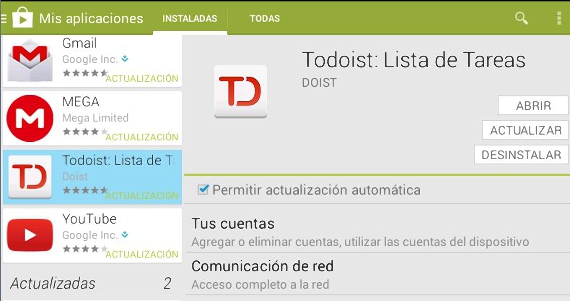Коли ми маємо свій мобільний пристрій (будь то телефон чи планшет), ми могли включити велику кількість інструментів, які пізніше, ми не знаходимо сенсу. Саме в цей момент ми присвячуємо себе спробам дізнатися, який із найбільш підходящих способів видалити програми на Android.
Але, можливо, хтось запитує Чому я повинен видаляти програми на Android, якщо вони не надто важкі? Відповідь дуже проста, оскільки, якщо ми збільшимо до більшої кількості інструментів на наших мобільних пристроях, простір, де вони розміщуються, заповниться і, нарешті, нам не доведеться більше економити та встановлювати. Отже, якщо ми вважаємо, що деякі з цих програм для Android ми не використовуємо з великою релевантністю, то чому продовжувати тримати їх на своєму комп’ютері?
Перша альтернатива видаленню програм на Android
Читач та користувачі цього типу мобільних пристроїв, безсумнівно, знайдуть додаткову допомогу в Інтернеті при видаленні Додатки для Android, хоча вони, як правило, застосовують методи, які є нелегко життєздатними і які в певний момент занадто різкі, щоб їх застосовувати. Приклад цього останнього аспекту міститься в рекомендації відформатувати обладнання або повернутися до "Заводського стану" того самого, який просто стерть усе, але змусить нас знову встановити всі ті програми, з якими ми працювали довгий час.
Без необхідності застосовувати той чи інший радикальний спосіб, можливість видалити Додатки для Android Зробити це дуже просто, але з певними міркуваннями, про які ми одночасно зазначимо через ці кроки та поради:
- Спочатку ми запускаємо нашу операційну систему Android.
- Потім ми натискаємо на піктограму конфігурація знаходиться на робочому столі нашої операційної системи Android.
- Ми негайно перейдемо до вікна конфігурації системи.
- Ми знаходимо бічну панель праворуч, де відображаються деякі категорії та функції.
- Серед них ми обираємо того, хто говорить додатків.
Праворуч на цій панелі з’являться всі програми, які ми встановили, намагаючись знайти ту, яка нас вже цікавить. Але перед тим, як видалити їх Додатки для Android В середовищі, в якому ми опинилися, ми повинні спочатку виключити певні дані, які вони зазвичай записують і які залишаються як невеликі файли cookie у зарезервованих місцях нашого пристрою. Зокрема, ми повинні спробувати:
- Видаліть налаштування за замовчуванням.
- Очистіть кеш.
- Видалити дані.
Після виконання цих 3 завдань, тепер ми можемо натиснути на піктограму "Видалити" який знаходиться вгорі, тож додаток буде залишено поза нашою системою Android і без жодних слідів.
Друга альтернатива видаленню програм на Android
Тепер, якщо з якихось причин ви не можете знайти додаток, який ви встановили в операційній системі Android, то вам слід застосувати інший метод для досягнення цієї мети; В цій альтернативі, яку ми згадаємо, користувачеві доведеться скористатися в Google Play, маючи зробити наступне:
- Знайдіть піктограму Google Play на робочому столі Android.
- Клацніть на цю піктограму.
- Відкриється вікно з інтерфейсом магазину Google.
- Клацаємо на опцію «додатків»Розташований у верхньому лівому куті.
- З наведених варіантів ми вибираємо «Мої програми".
На даний момент ми зможемо оцінити персоналізований інтерфейс з програмами, які ми встановили в цих операційних системах Android; На лівій стороні буде панель, в якій будуть присутні всі ті програми, які ми встановили, і ті, які чекають отримання оновлення від нас. Нам потрібно лише шукати на цій бічній панелі програму, яку ми хочемо Видалити, щоб вибрати її.
Це єдине, що нам потрібно зробити видалити Додатки для Android за допомогою методу магазину Google Play.
Займіться цією діяльністю видалити Додатки для Android має головну мету, а саме, що всі ті інструменти, які ми включили в нашу операційну систему як правило, вони розміщені в тому, що більшість з нас знає як ОЗУ, те саме, що швидко насититься, якщо ми не знаємо, як керувати кожним із цих додатків. Досвідченіший користувач увійде в конфігурацію системи, щоб замовити переміщення деяких із цих програм у пам’ять micro SD або внутрішній простір пристрою.
Більше інформації - Opera WebKit для Android тепер у Google Play